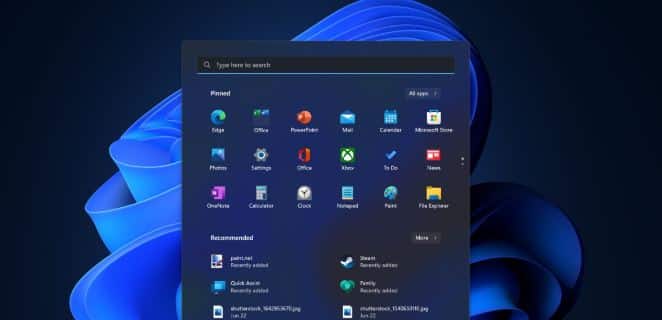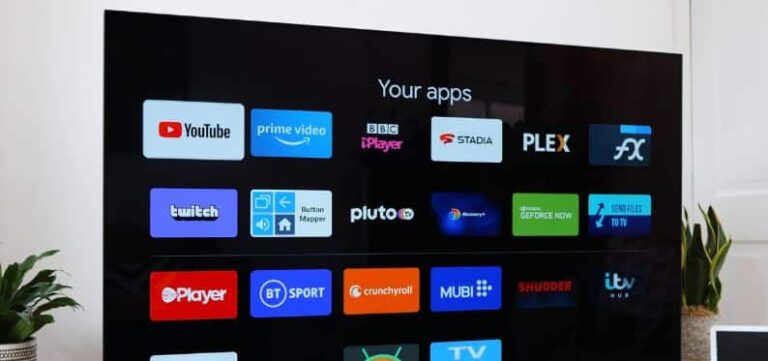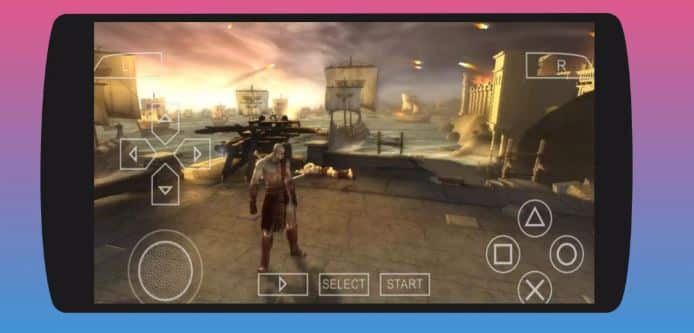Как сделать изображение прозрачным на Windows и Mac
Прозрачные изображения имеют несколько творческих применений. Вы можете создать коллаж, наложив изображение. Вы можете использовать более светлое или прозрачное изображение, чтобы выделить другие элементы, например текст или значки. Регулировка прозрачности изображения — это простая манипуляция, которую легко выполнить. В этой статье мы постараемся научить вас, как сделать изображение прозрачным на Windows и Mac.
Делая изображение прозрачным, вы можете подчеркнуть то, что хотите эффектно выразить. Например, многие люди добавляют прозрачное изображение продукта в PPT или другие сценарии брендинга. Вы можете создать изображение с прозрачным фоном, слоем или частью в соответствии с вашими потребностями. Многие онлайн- и офлайн-редакторы фотографий могут добавить прозрачности вашему изображению. Ниже мы упомянули шаги, чтобы сделать изображение прозрачным.
Как сделать изображение прозрачным на ПК
Как сделать изображение прозрачным в Windows
Как сделать фотографию прозрачной с помощью Microsoft Word
- Откройте Microsoft Word на своем компьютере.
- Нажмите «Вставить», а затем нажмите «Фигуры».
- Теперь вам нужно выбрать фигуру и нажать «Формат фигуры».
- Выберите параметр «Контур фигуры», а затем «Без контура».
- Теперь щелкните правой кнопкой мыши фигуру и выберите Формат фигуры.
- В параметре «Формат фигуры» щелкните значок «Заливка». Теперь нажмите Заливка изображения/текстуры.
- Теперь выберите «Вставить», а затем нажмите «Изображения». Теперь выберите изображение, которое хотите сделать прозрачным, и нажмите «Вставить».
- Теперь отрегулируйте прозрачность изображения, переместив ползунок в разделе «Формат формы» рядом с «Прозрачность».
Как сделать изображение прозрачным с помощью Microsoft Paint 3D
- Запустите Paint 3D на своем компьютере и нажмите «Меню».
- Теперь нажмите «Открыть», затем нажмите «Обзор файлов» и откройте изображение, которое хотите сделать прозрачным.
- Теперь нажмите на опцию «Кисть».
- Теперь щелкните параметр «Непрозрачность» на боковой панели, а затем перетащите ползунок, чтобы настроить уровень прозрачности изображения. Перетаскивание ползунка влево делает его прозрачным, а перетаскивание вправо — непрозрачным.
Как сделать изображение прозрачным на Mac
- Во-первых, откройте приложение Pages, Number или Keynote на вашем Mac.
- Теперь откройте документ, в котором находится изображение, которое вы хотите сделать прозрачным, а затем щелкните значок «Формат».
- Теперь выберите изображение в документе.
- На вкладке «Стиль» перетащите ползунок «Непрозрачность» влево или вправо, чтобы сделать изображение прозрачным.
Заключительные слова
На этом мы завершаем нашу статью о том, как сделать изображение прозрачным в Windows и Mac. Когда вы создаете что-то или вставляете изображение в свое видео, нежелательный фон на изображении может быть самым большим раздражением. Заманчиво, но попытка сделать изображение прозрачным без правильных инструментов может оказаться утомительной и трудоемкой задачей.
Я надеюсь, что вы понимаете эту статью, Как сделать изображение прозрачным на Windows и Mac.